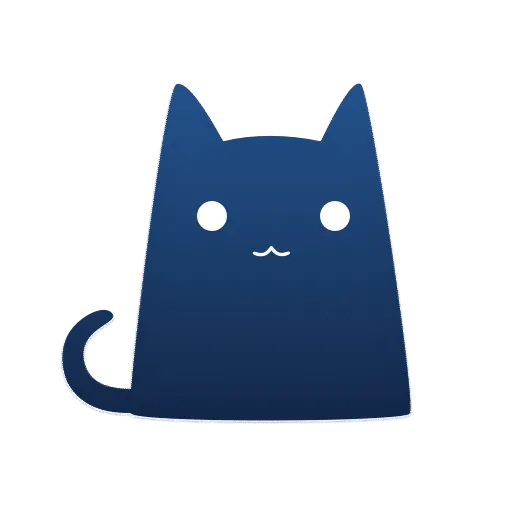
在本页面,您可以找到 Clash for Windows (CFW) 最新版本的官方下载地址。我们还提供了一份详尽的图文安装教程,手把手教您如何在 Windows 11/10 系统上完成下载、安装及初步设置,即使是新手也能轻松上手。
Clash for Windows 下载
| 系统 | 本地代理 | Github直连 |
|---|---|---|
| Windows | 高速下载 | 官方下载 |
Clash for Windows 教程
没用过或者不知道 Clash for Windows 怎么用的朋友们,跟着这篇图文教程,哪怕你是新手,也能五分钟连上外网!
第一步:下载安装并启动
[请在此处插入相关图片,例如:Clash for Windows 安装界面截图]
下载对应您操作系统的安装包,双击进行安装并启动软件。
第二步:获取订阅地址
如果您还没有订阅,👉点我,获取适合您的订阅
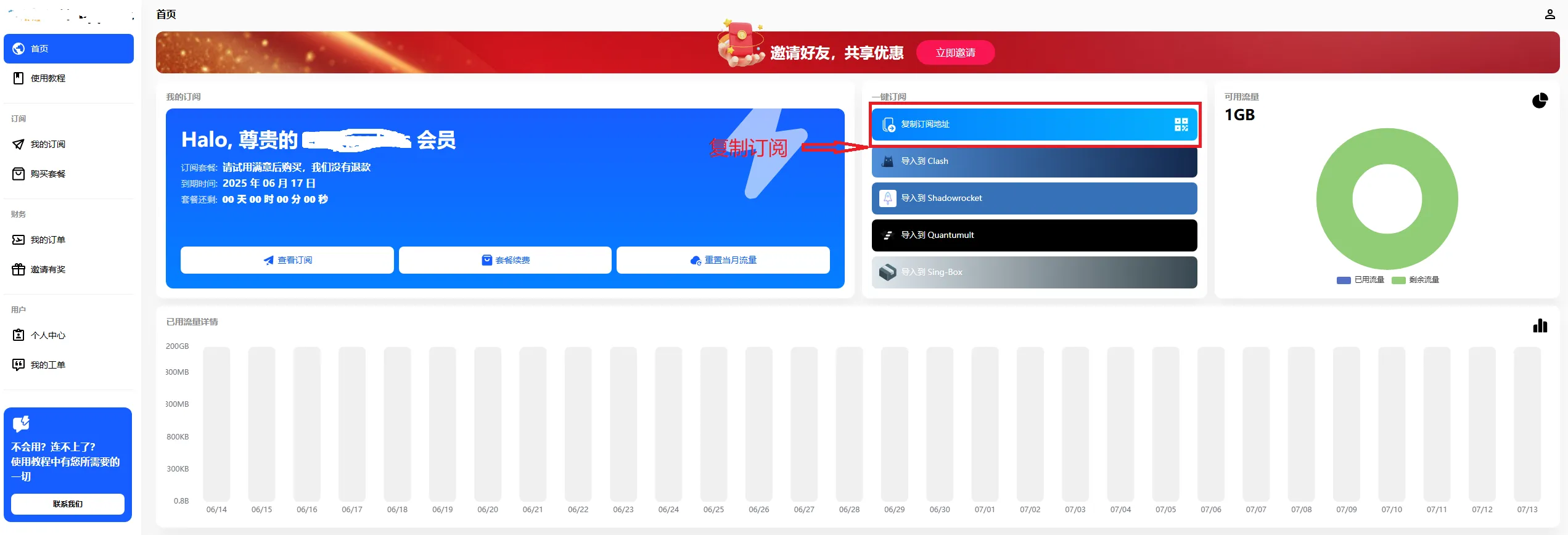
第三步:导入订阅地址
导入订阅有两种方式,推荐使用“一键导入”。
导入方式A:一键导入配置
- 打开订阅服务提供商网址
- 点击与之下载的Clash图标一样的按钮,即可唤起Clash客户端
导入方式B:手动下载配置
- 打开订阅服务提供商网址
- 复制您的订阅地址。
- 打开 Clash for Windows 软件。
- 在左侧菜单栏点击 “Profiles” (配置)。
- 在 “Import via URL” (通过URL导入) 下方的文本框中粘贴您的订阅地址。
- 点击 “Download” (下载) 按钮。
- 等待配置下载完成,您会在配置列表中看到您的订阅。
- 选中您下载的配置,使其高亮。
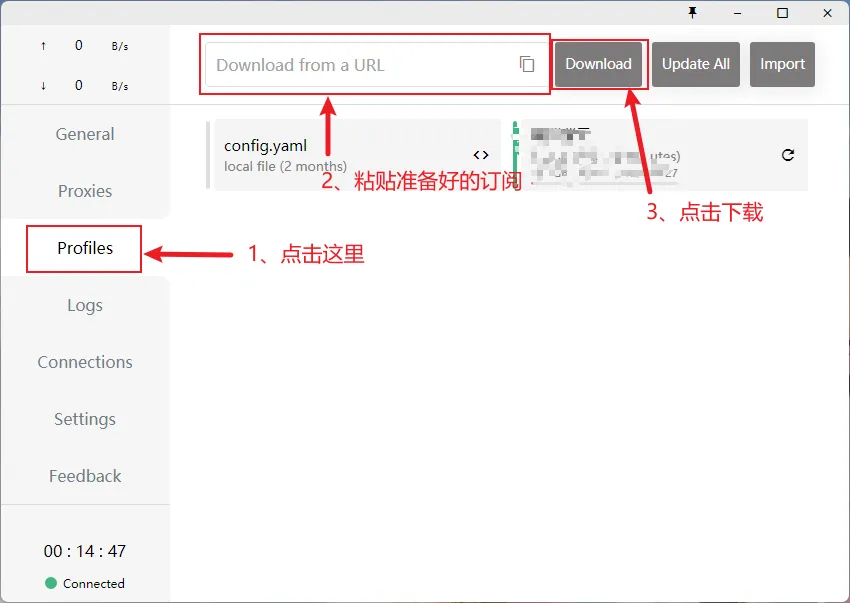
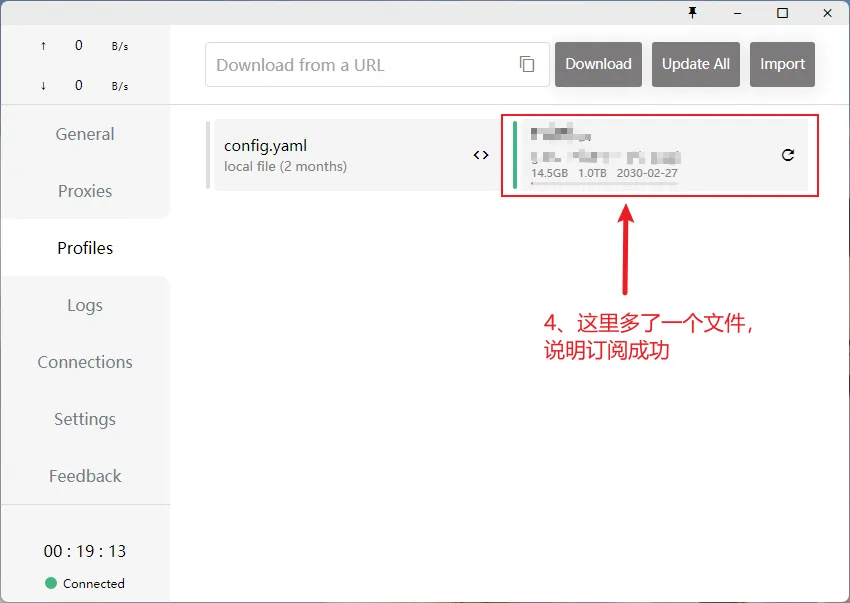
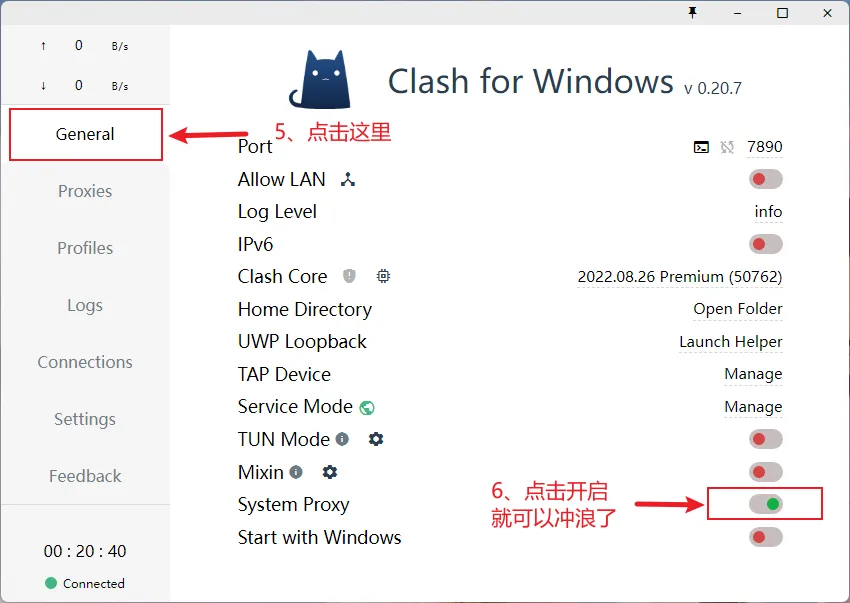
正常情况下,您此时已经连上外网,可直接打开 Google 测试!如果打不开,请仔细检查以上步骤,或查看常见问题。
Clash 新手常见问题解答 (FAQ)
我应该下载哪个Clash客户端?
Clash的世界有点复杂,但选择很简单。我们强烈推荐使用仍在积极更新和维护的现代客户端。
- 电脑用户 (Windows / macOS / Linux): 首选 Clash Verge Rev [1, 2, 3]。它功能最全,性能最好,是目前桌面端的最佳选择。
- 安卓用户: 推荐使用 Clash Meta for Android[4, 5]。
- 苹果Mac用户 (备选): 如果你特别喜欢macOS原生菜单栏风格的应用,可以使用 ClashX [6, 7]。
注意: 请避免使用像 Clash for Windows 这样的旧版客户端,因为它们已不再更新,可能会有功能和安全问题 [8]。
我有一个“订阅链接”,怎么用?
这个链接是你的“钥匙”,包含了所有服务器信息。使用方法非常简单:
- 打开你的Clash客户端(例如 Clash Verge)[9, 10]。
- 在界面左侧找到 “配置” (Profiles) 菜单 [9]。
- 点击 “新建” (New) 或 “导入” (Import) 按钮。
- 在URL输入框中,粘贴你的订阅链接,然后点击保存或导入 。
- 回到主界面,点击刚刚导入的配置文件使其生效(通常会变蓝或有对勾标记)。
- 最后,在主界面找到并打开 “系统代理” (System Proxy) 的开关,就可以开始使用了![8]
为什么我的订阅更新失败了?(提示 “Failed to fetch”)
这是最常见的问题,通常有以下几个原因,你可以按顺序排查:
- 原因一:链接已失效或过期。解决方法: 把你的订阅链接直接复制到浏览器地址栏打开。如果显示错误页面(如404、Not Found、已过期等),说明链接本身有问题。请联系你的服务提供商获取新的链接 。
- 原因二:电脑防火墙或杀毒软件拦截。解决方法: 暂时关闭电脑的防火墙或杀毒软件,再试一次更新。如果成功了,说明是软件冲突。请在你的防火墙或杀毒软件里为Clash客户端添加一个“例外”或“白名单” 。
- 原因三:链接格式不兼容或服务器问题 (CORS)。解决方法: 有些订阅链接(如V2Ray/Trojan原生链接)需要“转换”才能被Clash识别 [11, 12]。你可以使用在线的“订阅转换器”(在搜索引擎搜索“Clash订阅转换”)来处理你的链接。将原始链接粘贴进去,选择目标客户端为“Clash”,生成新链接,然后将这个新链接导入到你的Clash客户端中 [13, 14, 15]。这也能解决一些服务器端的配置错误 。
- 原因四:域名被本地DNS拦截。解决方法: 区域性问题,有些地区有白名单机制,会将非白名单域名解析到其他IP地址,阻断与服务器通信。请联系你的订阅服务提供解决办法 。
- 原因五:域名被墙。解决方法: 关闭代理,找到订阅服务器提供的常用回家域名,登录后重新导入。如果还是不行,请联系你的订阅服务提供解决办法 。
“全局”、“规则”和“直连”模式是什么意思?
这三个模式决定了你的网络流量如何被处理:
- 直连 (Direct): 所有网站和应用都不走代理,直接连接。相当于暂时关闭了Clash的功能 。
- 全局 (Global): 所有网站和应用都强制走你选择的某一个代理服务器。这个模式最简单,但可能会导致访问国内网站变慢 。
- 规则 (Rule): (推荐模式)这是Clash最智能的模式。它会根据配置文件里的规则,自动判断哪些网站(如Google, YouTube)需要走代理,哪些网站(如国内网站)直接连接。这能保证你既能访问国外网站,又不影响国内网站的速度 。
为什么有些软件或游戏还是上不了网?
这通常是因为你使用的是“系统代理”模式,而有些应用(特别是游戏和命令行工具)会“不听话”,直接忽略系统代理设置 。
解决方法: 开启 TUN 模式。
TUN模式是一种更强大的模式,它会在你的电脑里创建一个“虚拟网卡”,强制接管所有的网络流量,确保所有应用都能走代理 [16, 8, 17, 18]。
你可以在Clash客户端的设置或主界面找到 TUN Mode 开关。注意,开启TUN模式通常需要管理员权限,并且开启后应关闭“系统代理”开关,两者择一即可 [17, 18]。
Mac上提示“应用已损坏,无法打开”怎么办?
这是macOS的安全机制在“作祟”,并不是应用真的坏了。解决方法很简单:
- 打开“终端”应用 (Terminal)。
- 复制并粘贴以下命令,然后按回车:
sudo xattr -r -d com.apple.quarantine /Applications/Clash\ Verge.app - 系统会提示你输入电脑的开机密码(输入时密码不可见),输入后按回车即可。
这条命令的作用是告诉你的Mac:“这个应用是安全的,请信任它” [2, 9]。之后你就可以正常打开Clash了。
Windows上打不开,或界面空白?
这通常是因为你的Windows系统缺少一个必要的组件:WebView2 Runtime。
解决方法: 前往微软官方网站搜索并下载安装“WebView2 Runtime”,安装后重启Clash通常就能解决问题 。
我该如何选择节点/服务器?
在Clash客户端的 “代理” (Proxies) 页面,你会看到一个长长的列表,这就是你的服务商提供的所有服务器节点 [9, 19]。
- 手动选择: 你可以直接点击列表中的任意一个节点来使用它。
- 自动选择: 很多配置文件会提供一些特殊的“策略组”,比如
自动选择或URL-Test。选择这些组,Clash会自动测试所有节点的延迟(ping值),并选用速度最快的一个 [20, 21, 22, 23, 24]。 - 延迟测试: 你可以点击节点旁边的小闪电图标来手动测试延迟。延迟数值越低,通常意味着连接速度越快。
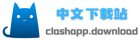 Clash 中文下载站
Clash 中文下载站
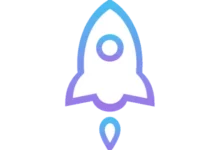
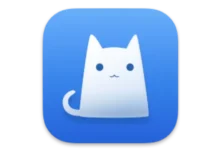
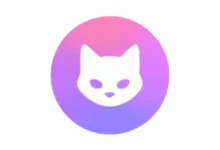
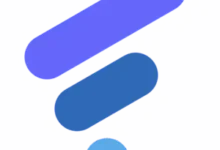
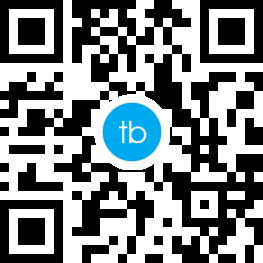
您好,按照步骤操作了,但是获取订阅老是不成功,提示 https://xxx.com/api/v1/xxxxx :EOF 是什么情况?
先自己看看新手教程 点这里,解决不了的话,找你订阅服务器客服咨询。